Author
Eplan FAQs: Bohrungen werden nicht angezeigt
3D wirkt: ob im Kino, beim Drucken oder beim Prototyping. Und auch bei der Projektierung mit Eplan. Visuelle Unterstützung für ihre Modelle beziehungsweise die realitätsgetreue Ansicht darauf erhalten Elektroplaner im 3D-Bauraum in Eplan. Das erleichtert die Arbeit erheblich. Nun kann es in der Praxis vorkommen, dass beim Arbeiten im 3D-Bauraum die Bohrungsansicht zwar über Ansicht > Bohransicht aktiviert ist, die Bohrungen selbst jedoch nicht korrekt angezeigt werden. Das lässt sich mit wenigen Klicks beheben!
Gewusst wie...
Um Bohrungen korrekt anzeigen und exportieren zu lassen, muss die Feldgröße der Montageplatte definiert werden. Wählen Sie im Bauraum-Navigator den Kontextmenüpunkt Montagefläche > Feldgröße. Es erscheinen zwei vertikale und zwei horizontale Linien, welche die Feldgröße eingrenzen. Klicken Sie nacheinander auf die Linien und verschieben Sie diese.
Nach dem Absetzen der Linien wird die Feldgröße der gewählten Montagefläche neu definiert. Beenden Sie diesen Vorgang mit der Leertaste. Und das war's schon: Nun werden die Bohrungen im 3D-Bauraum angezeigt! 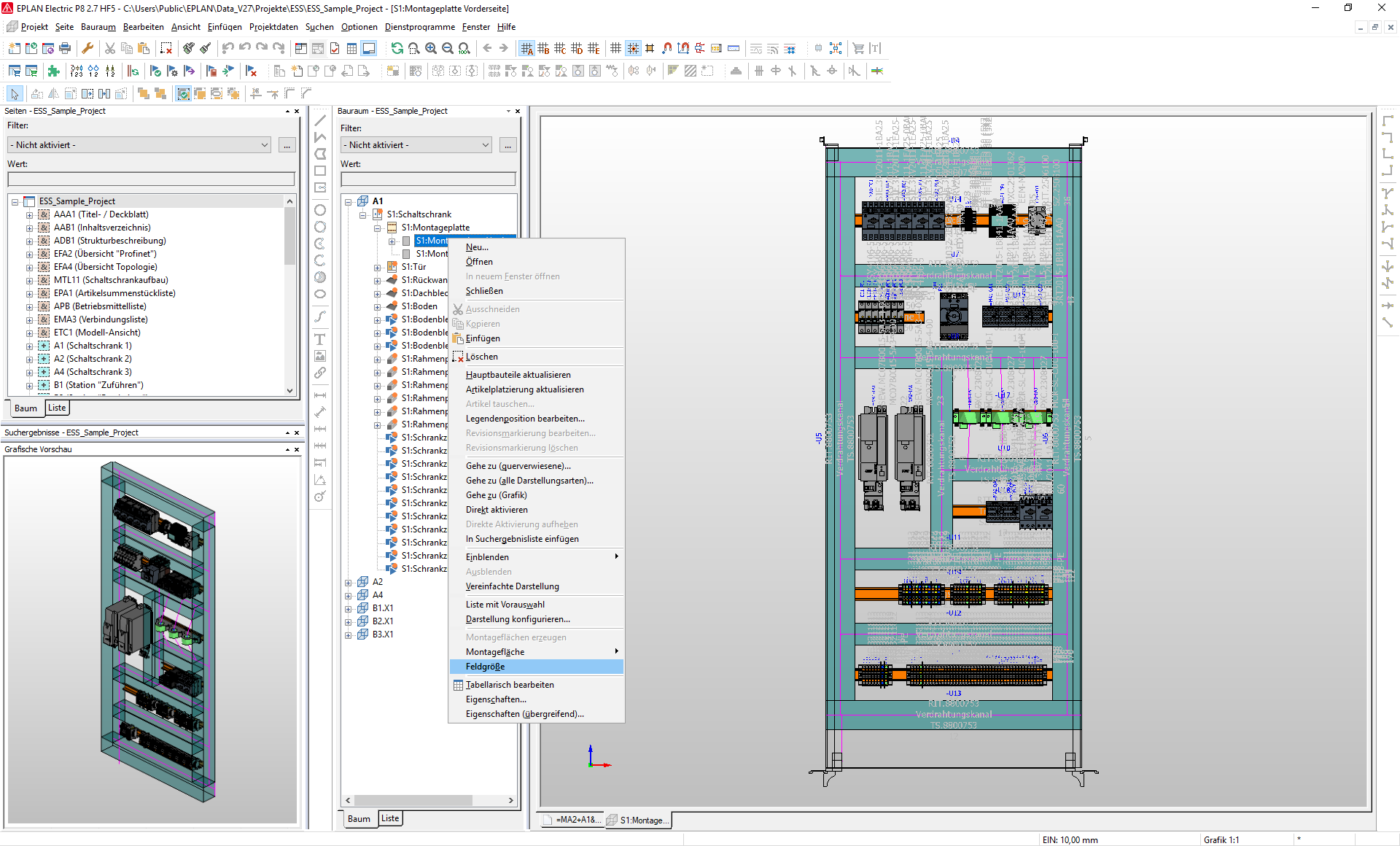 Im 3D-Bauraum in Eplan werden Bohrungen nicht korrekt angezeigt? Durch das Definieren der Feldgröße der Montageplatte werden sie sichtbar.
Im 3D-Bauraum in Eplan werden Bohrungen nicht korrekt angezeigt? Durch das Definieren der Feldgröße der Montageplatte werden sie sichtbar.


Kommentar verfassen